win10系统设置禁止被自动唤醒的方法
- 时间:2020-12-22 15:42
- 来源:下载吧
- 编辑:weijiayan
在win10系统中有很多设置都是可以根据用户自身的需求来进行自定义设置的,有时候用户在操作系统时会设置一个自定义的唤醒定时器,在一定的时间会唤醒电脑的屏幕,不过有的时候用户忘记关闭这个唤醒定时器了,但是又不想要系统定时被唤醒,这样的话我们可以设置禁止被自动唤醒的权限,想必还有很多用户不知道在win10系统中要如何设置这个禁止被自动唤醒的功能,那么在接下来的教程中小编就跟大家分享一下具体的操作方法吧,感兴趣的朋友不妨一起来看看这篇教程。
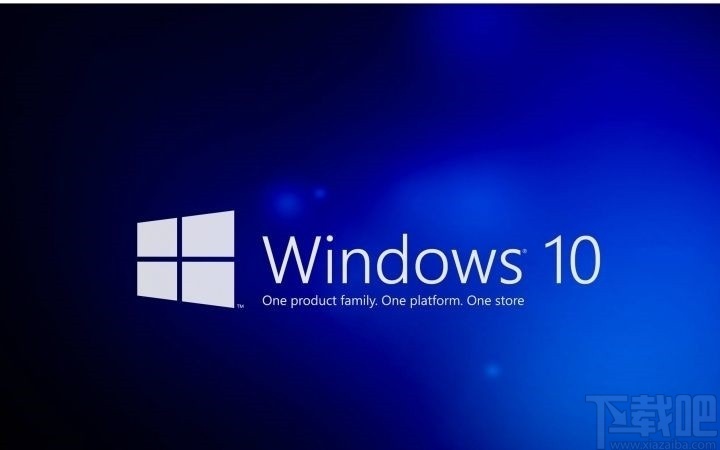
方法步骤
1.首先我们需要打开Windows设置界面,然后在这个界面中找到系统这个设置模块点击进去,进入到系统设置界面。
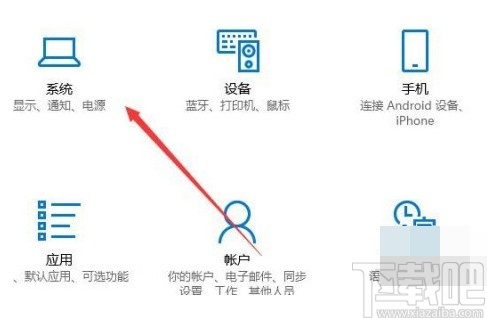
2.点击进入到系统设置界面之后,在左边找到电源和睡眠这个选项,找到之后点击进入到电源和睡眠的设置界面。
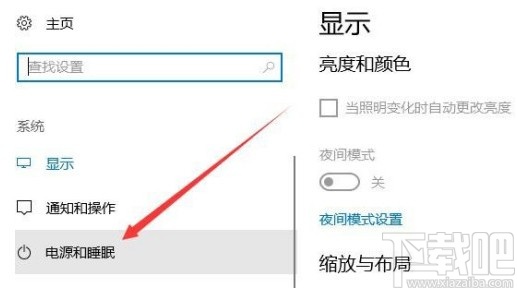
3.之后在出现的右边界面中找到相关设置这个选项,找到之后点击它下面的“其他电源设置”这个选项。
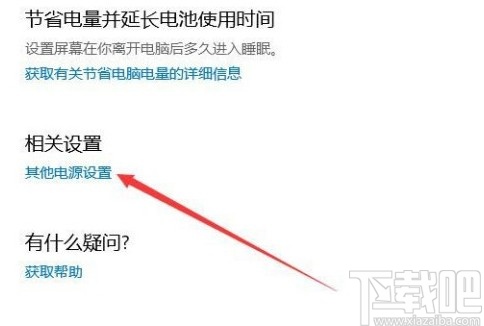
4.接下来在出现的界面中,找到下图中箭头指向的“更改计划设置”这个选项,找到之后点击进入到其中,如下图中所示。
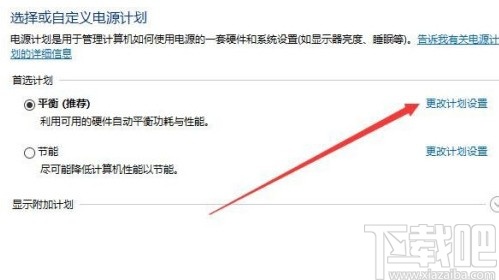
5.之后在下一个出现的界面,找到“更改高级电源设置”这个选项之后点击进入到电源选项的设置界面。
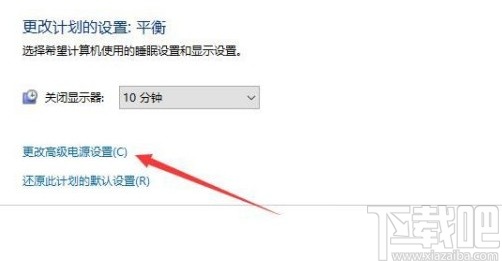
6.最后在出现的界面中,打开睡眠下方的选项,然后找到“允许使用唤醒定时器”这个设置选项,将设置下拉列表中的选项设置为禁用就可以了。
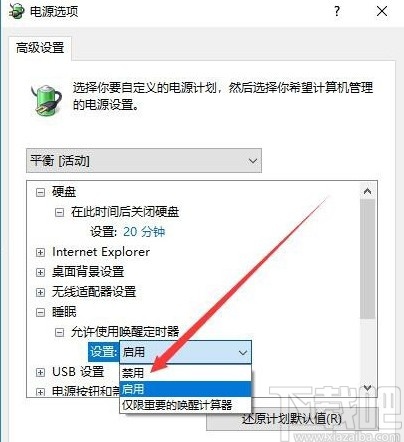
以上就是小编今天跟大家分享的在win10系统中设置禁止被自动唤醒的具体操作方法了,有需要的朋友赶紧试一试这个方法吧,希望这篇教程能够帮助到大家。
最近更新
-
 淘宝怎么用微信支付
淘宝怎么用微信支付
淘宝微信支付怎么开通?9月5日淘宝公示与微信
- 2 手机上怎么查法定退休时间 09-13
- 3 怎么查自己的法定退休年龄 09-13
- 4 小红书宠物小伙伴怎么挖宝 09-04
- 5 小红书AI宠物怎么养 09-04
- 6 网易云音乐补偿7天会员怎么领 08-21
人气排行
-
 Win10控制面板在哪 Windows10打开控制面板方法
Win10控制面板在哪 Windows10打开控制面板方法
Windows10系统虽然把传统的开始菜单带回来了,但是还是发生了很大
-
 Win10自动更新怎么关闭 Windows10自动更新关闭教程
Win10自动更新怎么关闭 Windows10自动更新关闭教程
Windows10默认开启自动更新功能,且不再面向普通用户提供关闭选项
-
 win10一键还原(系统还原)图文教程
win10一键还原(系统还原)图文教程
Windows10自带的一键还原(系统还原)功能是一项非常实用的功能,
-
 Win10怎么取消开机(登录)密码
Win10怎么取消开机(登录)密码
给Windows设置一个复杂的安全密码是必要的,但复杂的密码也就导致
-
 windows modules installer worker是什么 CPU/磁盘占用高解决方法
windows modules installer worker是什么 CPU/磁盘占用高解决方法
使用Win8、Win10的朋友经常会看到WindowsModulesInstallerWorker
-
 Win7小马激活工具oem7f7怎么用
Win7小马激活工具oem7f7怎么用
Windows7安装完成后的首要任务就是激活Win7。Windows7的反盗版技
-
 Win10怎么把此电脑(计算机)放到桌面
Win10怎么把此电脑(计算机)放到桌面
Win10桌面默认是不显示“此电脑”(Win8/Win10)(我的电脑(XP)、
-
 通过重置一招解决win10出现的各种bug win10bug解决教程
通过重置一招解决win10出现的各种bug win10bug解决教程
win10发布以来,随着用户安装升级热情高涨,一系列的问题就出来了
-
 Win10怎么设置开机密码
Win10怎么设置开机密码
Windows10的开机登录密码,不仅可以设置传统的字符密码,还针对触
-
 小马激活工具(oem7)提示“Cannot open file 'C:OEMSF',拒绝访问"怎么办
小马激活工具(oem7)提示“Cannot open file 'C:OEMSF',拒绝访问"怎么办
安装完Windows7系统进行激活,但小马激活工具激活Win7的时候提示
